Meilleures applications météo pour Windows 10
Miscellanea / / August 04, 2021
Annonces
Les prévisions météorologiques font partie intégrante de notre vie quotidienne. Oui, vous pouvez vous connecter aux nouvelles du matin pour obtenir une mise à jour météo pour la journée, mais que faire si vous l'avez manqué? Eh bien, alors vous iriez probablement en ligne et vérifieriez sur l'un des sites météorologiques les prévisions pour la journée et peut-être aussi pour la semaine. Mais les bulletins météorologiques ne finissent pas toujours par être corrects. En effet, le temps change constamment et vous aurez besoin de quelque chose pour vous tenir au courant à tout moment.
La meilleure option pour vous tenir au courant à tout moment est les applications. Certaines applications météorologiques s'exécutent toutes seules en arrière-plan, et chaque fois qu'il y a un changement dans les prévisions météorologiques, les données de l'application sont mises à jour. Mais toutes les applications météo du Microsoft Store ne sont pas fiables et exemptes de logiciels malveillants. Il existe de nombreuses applications météo pour Windows 10, ce qui peut rendre la tâche difficile pour quelqu'un qui recherche une application météo pour la première fois. Pour vous aider dans ce scénario, nous avons compilé ce guide sur les meilleures applications Microsoft Store et de bureau pour Windows 10. Alors sans plus tarder, allons-y.
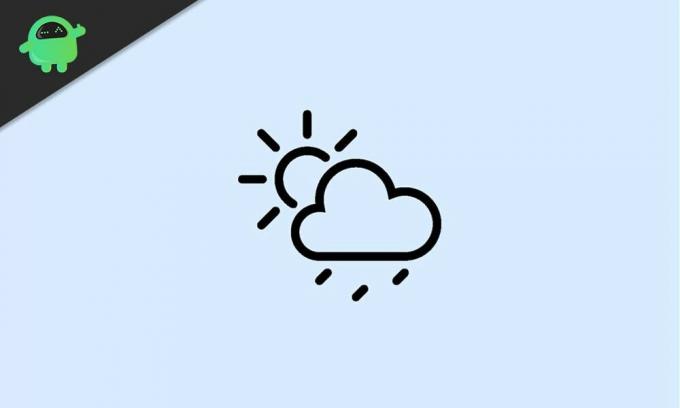
Meilleures applications météo pour Windows 10:
Applications du Microsoft Store:
Météo MSN:
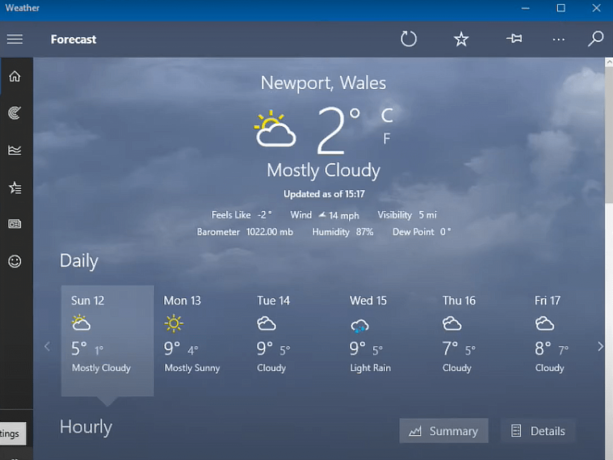
Annonces
MSN Weather est sans aucun doute l'application météo la plus populaire du Microsoft Store. La raison en est son interface utilisateur simple que tout le monde trouve facile à comprendre et à suivre. L'écran principal de l'application affiche la température actuelle du lieu local avec un aperçu du bulletin météo pour les 9 prochains jours juste en dessous. Sous la mise à jour météo de 9 jours, vous verrez également le bulletin météo horaire de la journée. Ici, vous pouvez voir l'état de la météo pour les prochaines 24 heures.
Vous pouvez cliquer sur l'onglet Cartes dans la barre de navigation sur la gauche, et vous verrez une animation d'observation radar de 2 heures. Vous pouvez passer à d'autres cartes qui incluent la température, l'observation radar, les prévisions radar, les précipitations, les satellites et les nuages. L'onglet suivant dans la barre de navigation est l'onglet Météo historique. En cliquant dessus, vous obtiendrez des informations sur la météo des 12 derniers mois. Il affichera également des données sur la météo ainsi que des informations sur la pluie et les chutes de neige.
Juste en dessous de l'onglet Météo historique, vous avez également l'onglet Favoris. Ici, vous pouvez ajouter n'importe quel emplacement préféré à partir de la carte du monde, puis vous pouvez voir les mises à jour sur cet endroit. Il vous suffit de cliquer sur votre autre emplacement préféré, et toutes les informations météorologiques de cet emplacement apparaîtront dans la fenêtre de l'application.
Météo simple:
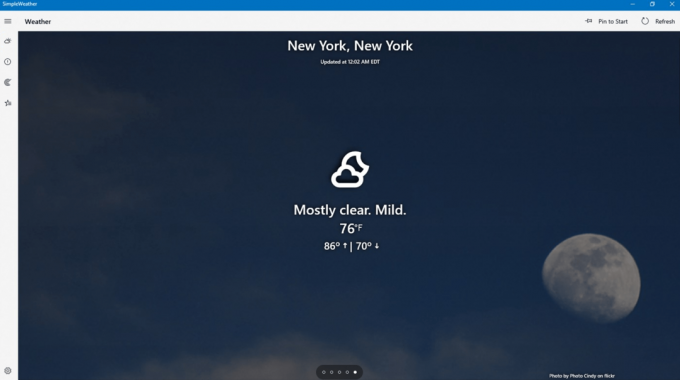
Annonces
La dénomination est assez précise pour cette application météo, et elle est en effet simple. Lorsque vous ouvrez l'application pour la première fois, elle vous demandera un emplacement. Vous pouvez ajouter l'emplacement local ou tout autre emplacement de votre choix. Ensuite, vous verrez une fenêtre contextuelle vous demandant votre unité de température préférée, la fréquence de mise à jour et si vous souhaitez ou non activer les notifications de bureau. Enfin, vous serez sur la page d'accueil de l'application, qui sera propre avec une interface minimale contenant des informations sur la météo, la température, le baromètre et les tendances de température.
Cliquez sur l'icône radar dans la barre de navigation de gauche pour afficher la carte radar de votre emplacement sélectionné. En dessous, vous avez l'icône des emplacements enregistrés et en cliquant dessus, vous verrez tous vos emplacements sélectionnés. Si vous souhaitez ajouter un autre emplacement à l'application pour surveiller les mises à jour météorologiques, vous pouvez le faire en cliquant sur «Ajouter un emplacement» ici.
Notification météo:

Annonces
Weather Notify est une autre application qui pourrait facilement être la plus belle de cette liste. Ce n'est pas très riche en fonctionnalités telles que les animations radar ou quelque chose du genre, mais il fait ce que vous voulez d'une application météo. Lorsque vous l'ouvrez pour la première fois, il détecte automatiquement votre emplacement et affiche immédiatement le bulletin météo de cet emplacement. Dans la partie supérieure, il affichera la température actuelle, la vitesse du vent, le baromètre, la visibilité, l'humidité, le point de rosée et la sensation de température. En dessous de ces informations de base, vous verrez une prévision météo à 7 jours suivie d'une prévision à 48 heures. Vous pouvez aller à gauche et à droite sur ces deux calendriers horaires et quotidiens.
Si vous cliquez sur Paramètres, il vous montrera des options pour ajuster la fonction de détection automatique, les mesures de température et le mode d'arrière-plan (clair ou foncé). Si vous modifiez les paramètres, vous devrez redémarrer l'application pour voir les modifications.
Applications de bureau:
Oui, les applications du Microsoft Store pour la météo sont des applications assez simples et faciles à utiliser, mais elles ne fournissent pas les mêmes fonctionnalités qu'une application de bureau. Nous allons donc examiner une autre application que vous devriez envisager si vous souhaitez plus de fonctionnalités avec votre application météo Windows 10. Certaines applications de bureau sont même livrées avec des options de personnalisation qui vous permettent d'ancrer l'écran sur le côté ou de l'intégrer à la barre des tâches.
WeatherBug:

WeatherBug est un site Web populaire en matière de prévisions et de rapports météorologiques. Si vous accédez à ce site sur votre navigateur, vous trouverez toutes les informations météorologiques nécessaires en un seul endroit. Cependant, plutôt que d'utiliser un navigateur, vous pouvez même opter pour l'application de bureau WeatherBug. Il vous donnera toutes les informations que vous pourriez trouver sur le site Web sur une page de bureau distincte. Mais cette application est livrée avec des publicités qui s'affichent constamment. Donc, si cela vous convient, cette application pourrait être le choix idéal pour vous compte tenu de la quantité d'informations que vous en tirez.
Sur la page principale, vous verrez la température actuelle de votre emplacement local et les températures élevées et basses de cette région. Parallèlement à cela, vous verrez d'autres informations utiles, notamment le point de rosée, l'humidité, la pression, Lever et coucher du soleil, conditions météorologiques actuelles (nuageux, ensoleillé, etc.), vitesse et direction du vent, et météo alertes. Vous pouvez cliquer sur l'icône de menu en haut, et cela vous mènera à d'autres informations comme une prévision sur 10 jours, une prévision horaire pour le reste de la journée, etc.
Si vous cliquez sur Cartes, vous verrez des options pour le radar, la sécheresse, les cartes de la grippe et un suivi des ouragans. Ici, en cliquant sur la carte radar, vous verrez la vue radar américaine, la vue satellite, l'humidité, la pression, la température et les cartes de données de vitesse du vent. Tout sur la carte sera basé sur l'emplacement détecté dans l'application WeatherBug.
Il existe également diverses autres applications de bureau que vous pouvez essayer et voir par vous-même. Un particulier que nous vous recommandons de vérifier est l'application de bureau WeatherMate. Pour la plupart des utilisateurs, l'interface de l'application WeatherMate peut sembler obsolète. Et c'est la raison pour laquelle nous ne l'avons pas inclus dans cette liste. Cependant, si une interface datée ne vous dérange pas et que vous n'êtes pas satisfait du service que vous obtenez de l'application WeatherBug, alors essayez sûrement l'application WeatherMate.
Ce sont donc les meilleures applications météorologiques que vous pouvez obtenir pour votre système Windows 10. Si vous avez des questions ou des questions sur cet article, commentez ci-dessous et nous vous répondrons. Assurez-vous également de consulter nos autres articles sur trucs et astuces iPhone,Trucs et astuces Android, Trucs et astuces PC, et bien plus encore pour des informations plus utiles.



